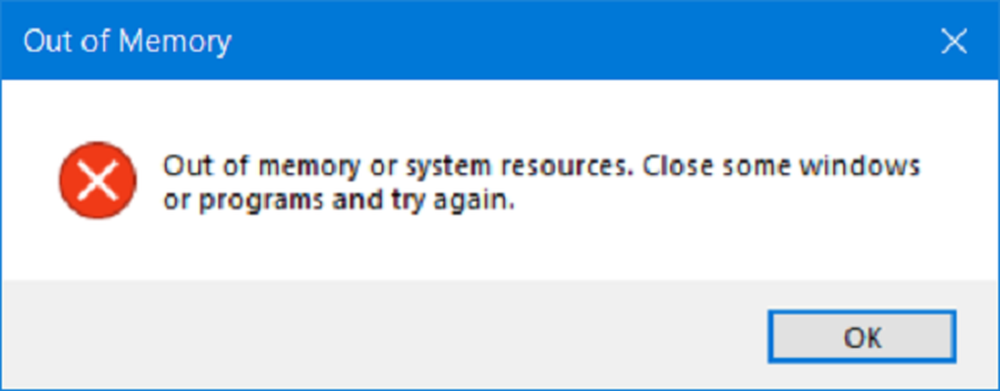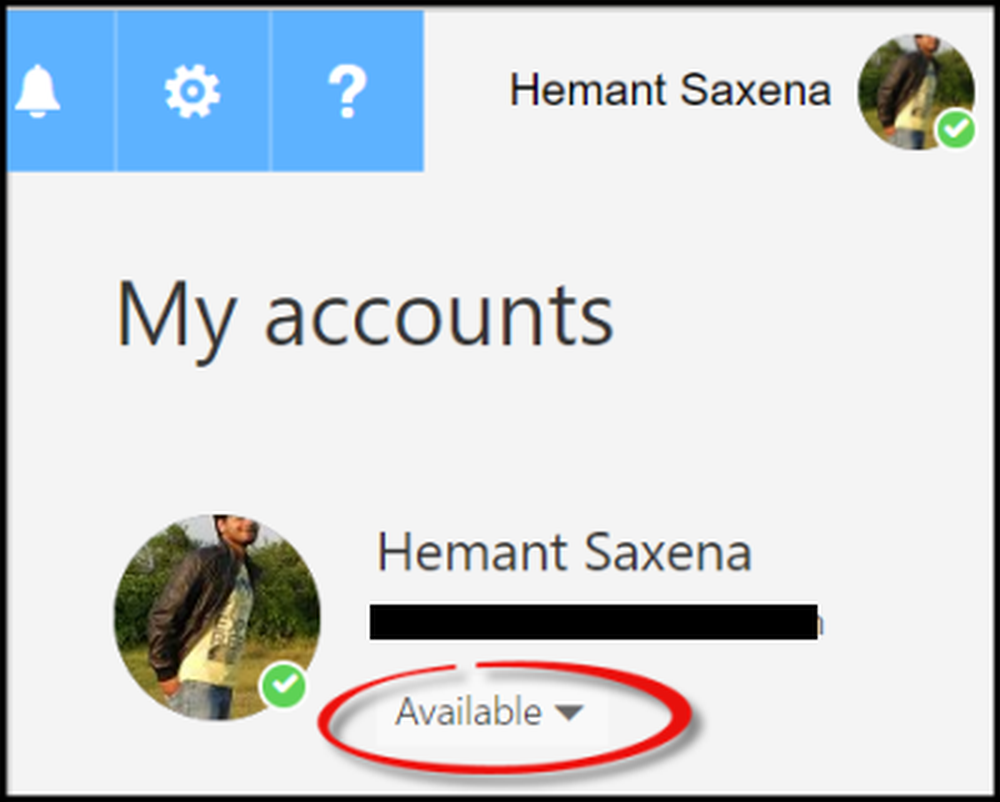Fix Outlook-integrationsfel när du använder Skype eller Lync

Syn integreras smidigt med Skype och Lync. Det fungerar väldigt bra om dessa verktyg används i stor utsträckning för kommunikation i din organisation eller verksamhet. Vi ser dock rapporter från användare att en varning stannar längst ner till vänster på skrivbordsprogrammet som läser "Outlook-integrationsfel”. Den roliga delen är att för vissa finns det inget problem alls och allt verkar vara synkroniserat. Det är möjligt att problemet uppstod men åtgärdades.
Outlook-integrationsfel

Om problemet är riktigt för dig, är det möjligt att brevlådorna är värd för Exchange Server 2010 med Skype för företag klient april 2017 uppdatering. Den här uppdateringen avbryter ”Skype för Business Contacts” mapp i Outlook. Orsaken till detta problem är att klienten försöker skapa "Skype för Business Contacts"Mappen i användarbytesbrevlådan och misslyckas. Det finns två lösningar på detta.
Rensa Skype for Business-cachen
Ibland orsakar cacheminnet problemet, och det är bäst att rensa det, så allt är gratis och uppdaterat. Följ stegen nedan:
- Tryck på Win + R, och skriv sedan in % localappdata% \ Microsoft \ Office \ 16.0 \ Lync \ mapp. tryck enter.
- Ta bort sippprofil mapp i den.
- Gå in i spåra mapp, radera alla filer, men inte mapparna.
Reparera Microsoft Office och Apps
Kontoret levereras med inbyggd felsökare som kan reparera Office. Detta kommer att se till att om det finns filer som saknas eller är korrupta kommer det att ersättas med en arbets kopia.Migrera till högre Exchange Server
Om det faktiskt är ett utbytesserverproblem, kan du migrera brevlådorna till en högre Exchange-server.
Inaktivera skapandet av "Skype för Business Contacts "-mappen
Technet föreslår att du försöker lägga till den nedan nämnda policyen för att testa och se om den fungerar. Tilldela det till en enda användare och se om det löser problemet. När politiken tillämpas måste användaren vänta i några minuter, logga ut från klienten och Outlook, och försök igen.
New-CsClientPolicy -Identity ContactsDeprecation -EnableExchangeContactSync $ false $ x = Ny-CsClientPolicyEntry -Name "EnableExchangeContactsFolder" -Value "$ false" Set-CsClientPolicy -Identity ContactsDeprecation -PolicyEntry @ Add = $ x Grant-CsClientPolicy -Identity-sip: testkonto @ contoso.com -PolicyName ContactsDeprecation Invoke-CsManagementStoreReplication
Kontrollera om EWS- och MAPI-status är ok
Du måste öppna konfigurationsinformationen och kontrollera om MAPI och EWS med OK-status. Om inte, har konfigurationen för dem båda ändrats, eller konfigurationen på din klient är felaktig. Du måste fråga din administratör för rätt konfiguration.
Installera om Skype for Business (SFB) Client:
Om Office-reparationen inte fungerade för dig, kan du försöka installera om SFB-klient och Outlook-klient. Du kan hämta härifrån.